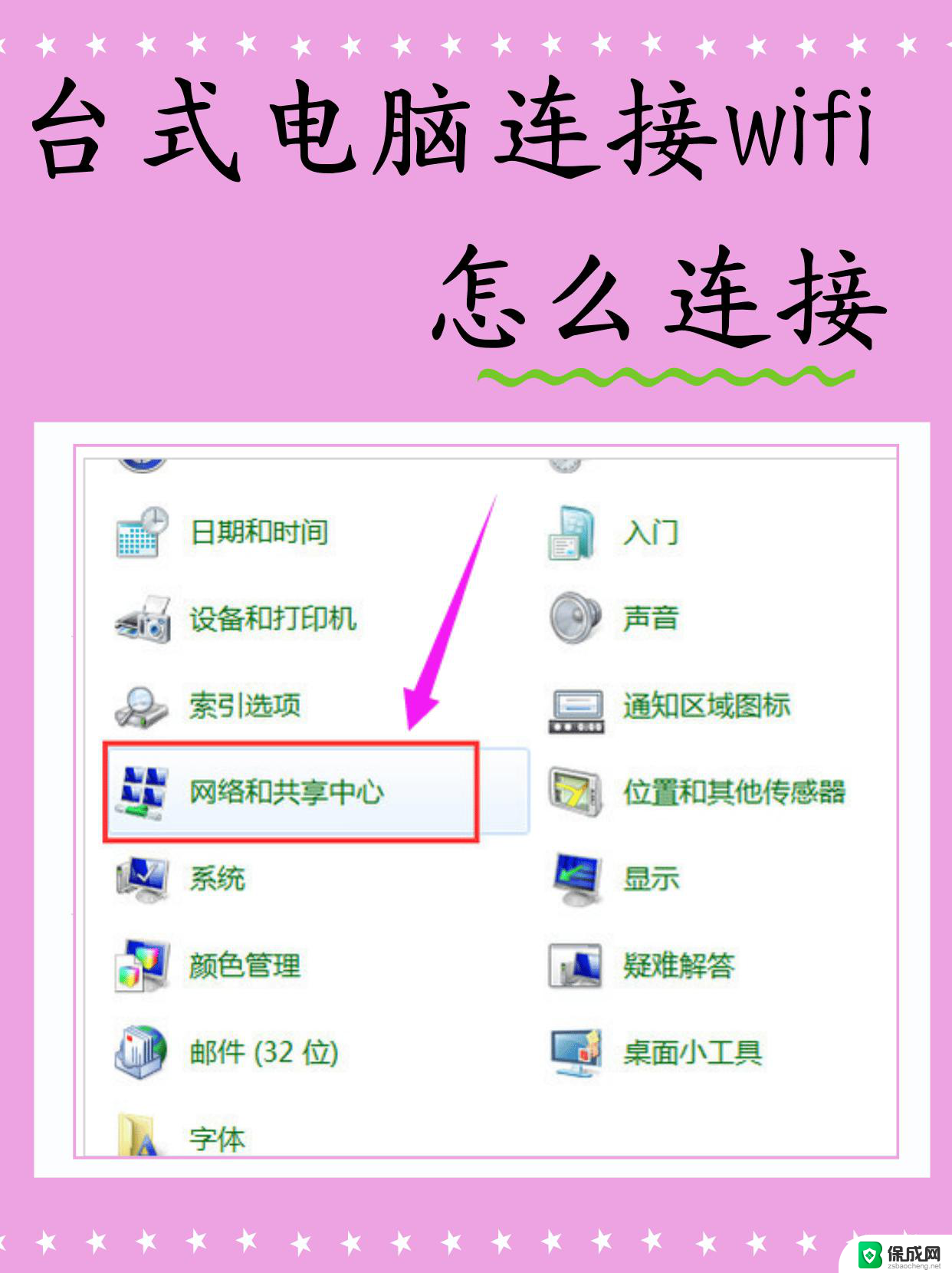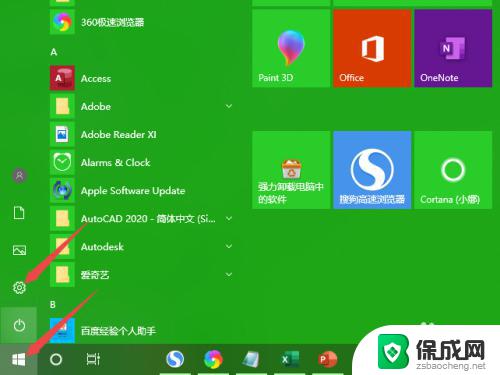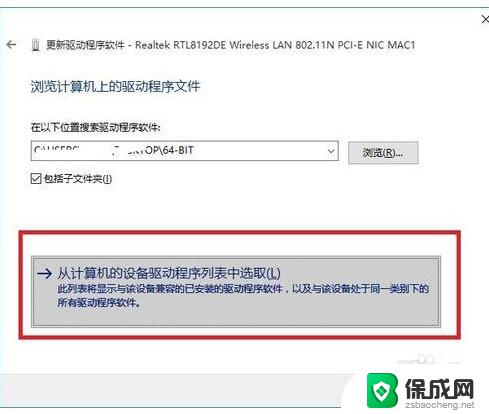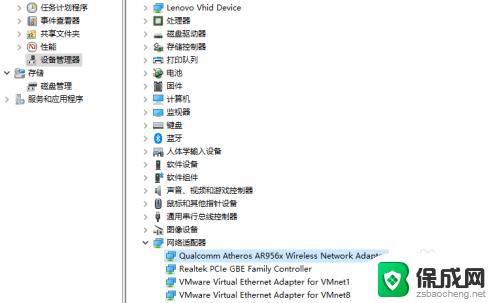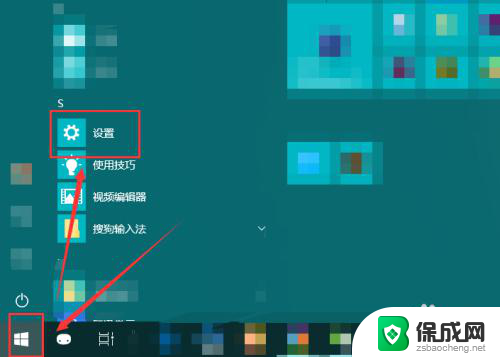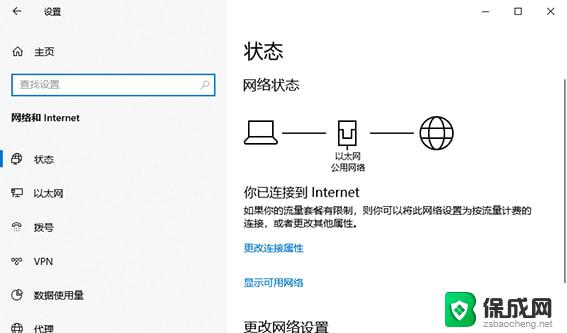win10如何连接有线网络 win10有线网络连接设置注意事项
更新时间:2023-09-11 15:13:46作者:xiaoliu
win10如何连接有线网络,在现代科技的快速发展下,无线网络已经成为我们生活中不可或缺的一部分,在某些情况下,有线网络连接仍然是我们首选的选项。尤其是在一些需要更稳定和高速的场景下,有线网络连接能够为我们提供更可靠的网络体验。而在Windows 10操作系统中,连接有线网络也变得更加简单和便捷。本文将介绍如何在Win10中连接有线网络,并提供一些有线网络连接设置的注意事项,帮助大家更好地配置和管理自己的网络连接。无论是家庭办公还是娱乐休闲,通过正确的有线网络连接设置,我们都能够享受到更加流畅和稳定的网络体验。
具体方法:
1.进入设置页面
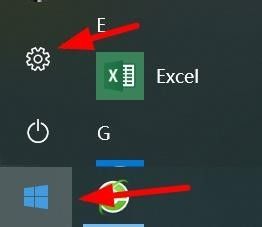
2.进入网络和Internet
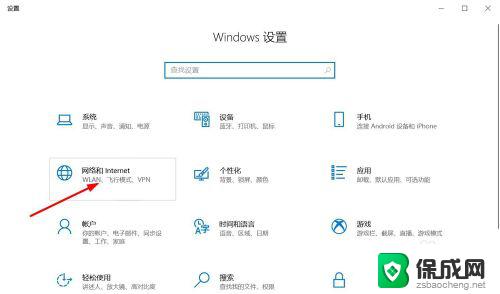
3.在状态选项中找到到网络和共享中心
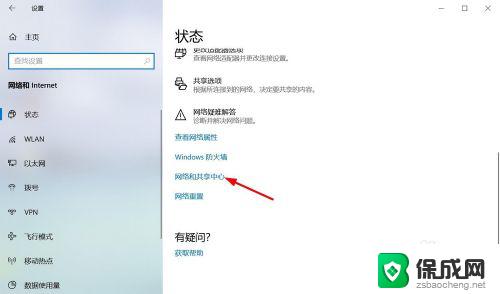
4.进入网络和共享中心后点击设置新的连接或网络
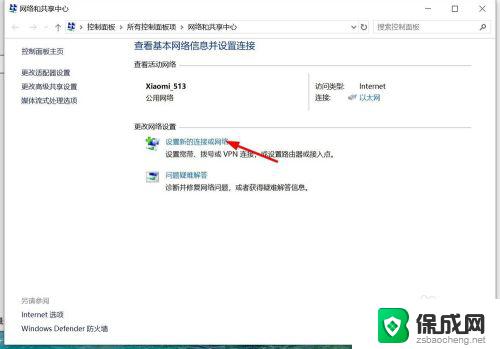
5.选择连接到Internet
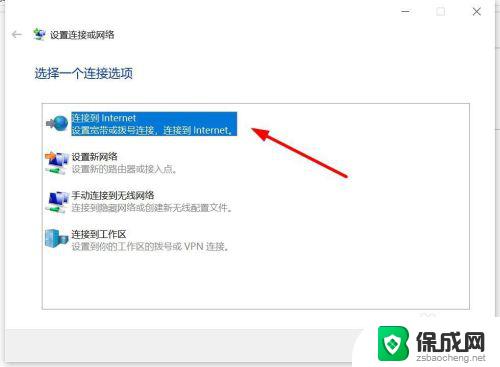
6.选择否,创建新连接,点击下一步
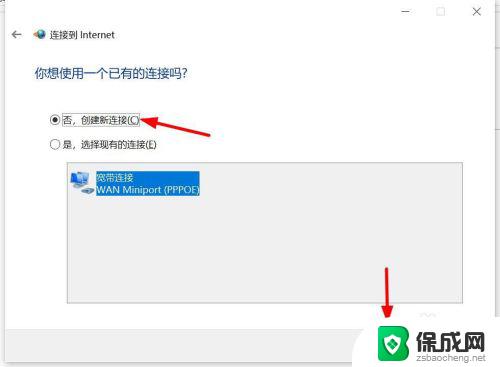
7.选择宽带,如下图:
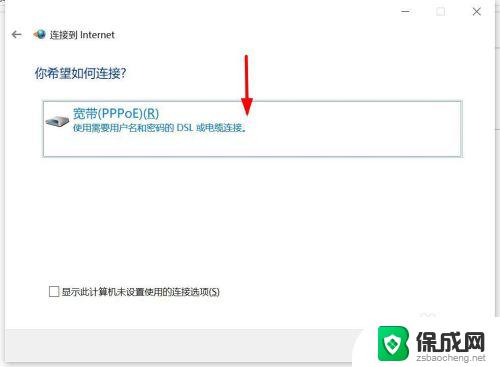
8.输入运行商给的账号和密码,点击连接
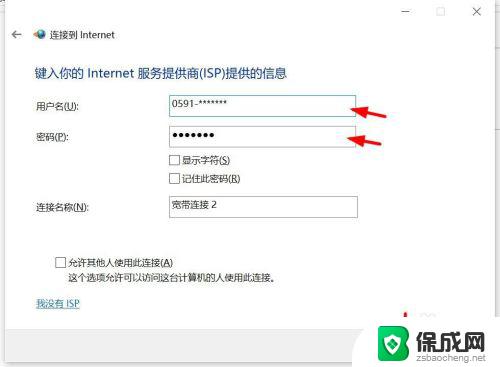
9.连接成功即可
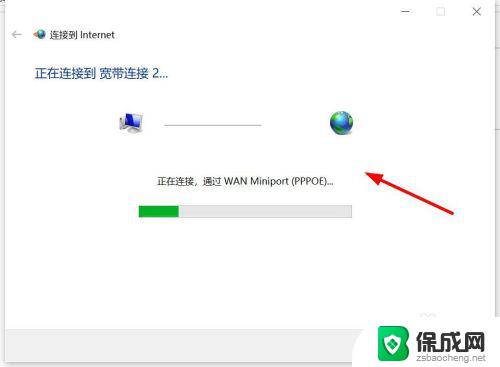
以上是Win10如何连接有线网络的全部内容,如果您遇到这种情况,可以根据本文提供的方法来解决,希望对您有所帮助。